在日常工作中,PDF 是最常用的文档格式之一。然而,很多人为了编辑 PDF 要么花高价购买 Adobe Acrobat,要么冒险使用在线工具上传敏感文件——其实,开源世界早已提供了强大又安全的替代方案。
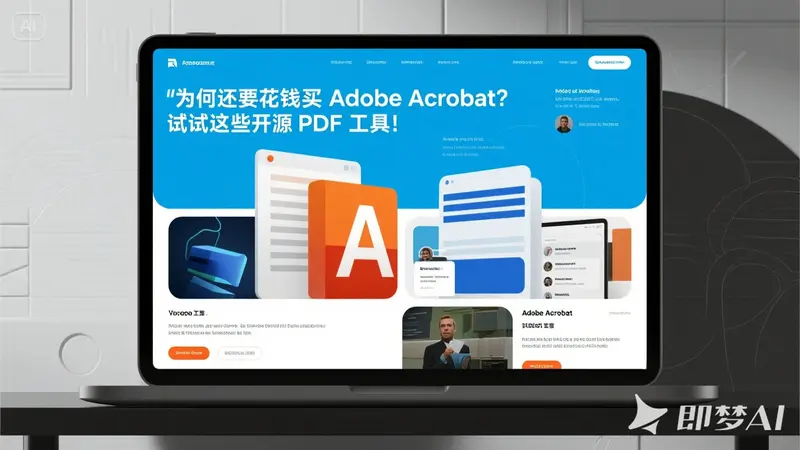
这些工具不仅免费,还能让你完全掌控文档,保护隐私。以下是我们精选的几款开源或免费 PDF 工具,覆盖从基础编辑到高级操作的多种需求。
🎨 1. LibreOffice Draw:图形编辑器也能轻松应对 PDF
虽然 LibreOffice Draw 并非专为 PDF 编辑而生,但它作为一款矢量图形编辑器,在处理图像密集型 PDF 文件时表现出色。
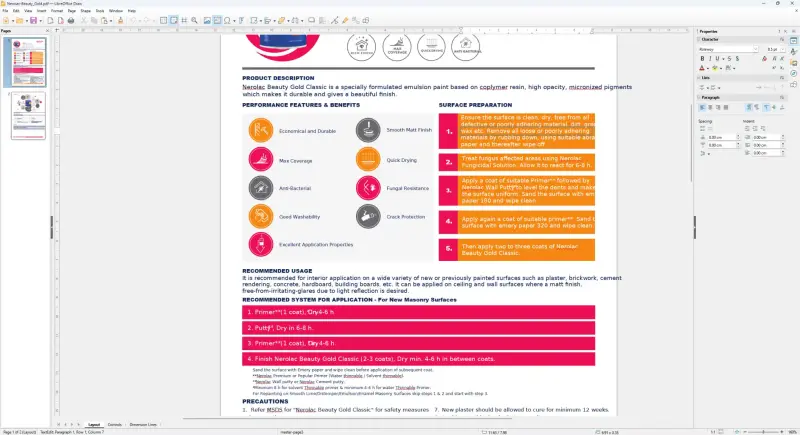
主要功能:
- 编辑文本框、图像和形状
- 添加新文本与图片
- 删除、插入或重新排序页面
适用场景:
- 修改带有大量图形元素的 PDF
- 不需要深度文字编辑的任务
局限性:
- 无法像 Word 那样直接编辑段落
- 对复杂字体支持有限
✅ 支持平台:Windows、macOS、Linux
🎨 2. Inkscape:专业级矢量编辑器,PDF 精准编辑利器
如果你对设计有更高要求,Inkscape 是一个极佳选择。它专为矢量图形设计打造,能将 PDF 内容转换为可编辑对象,并提供丰富的导入选项。
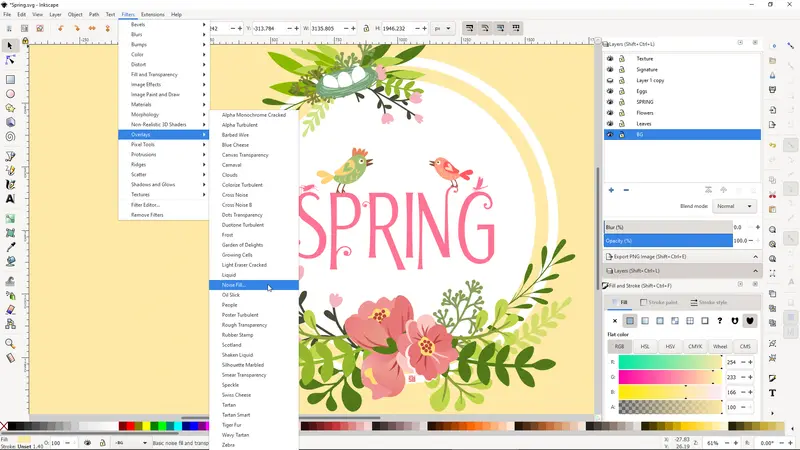
亮点功能:
- 更精细的矢量对象控制
- 可配置缺失字体处理方式
- 支持渐变网格等高级特性
适用场景:
- 需要对 PDF 图形进行专业编辑
- 制作高精度插图或布局调整
局限性:
- 缺乏 OCR、安全性设置等 PDF 特性
- 不适合快速组织文档结构
✅ 支持平台:Windows、macOS、Linux
📁 3. PDF Arranger:轻量级 PDF 组织专家
正如其名,PDF Arranger 不是全能编辑器,而是专注于帮助你整理 PDF 文件。
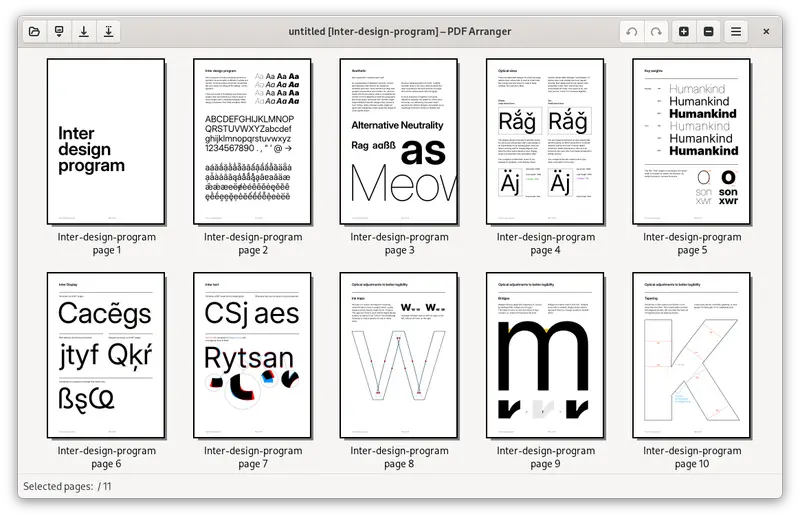
核心功能:
- 页面重排、合并与拆分
- 提取图像、旋转页面、裁剪内容
- 添加空白页、自定义元数据
优点:
- 界面直观,操作简单
- 完美替代商业软件中的“PDF 整理”功能
适用场景:
- 快速整理多份报告或论文
- 拆分或提取特定页面
✅ 支持平台:Windows、Linux
🔗 4. PDFsam Basic:多功能 PDF 操作工具
PDFsam Basic 与 PDF Arranger 类似,也是一款专注于 PDF 结构操作的工具。
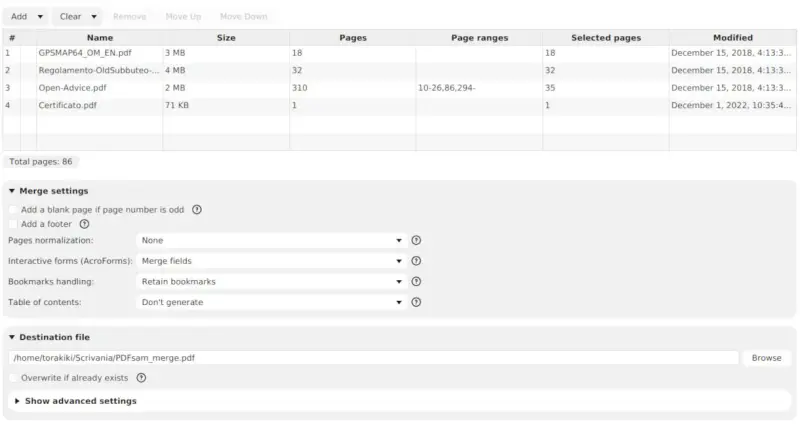
主要功能:
- 合并、拆分、旋转、提取页面
- 加密与密码保护
- 编辑元数据
局限性:
- 不支持文本/图像直接编辑
- 缺少注释、表单填写等功能
✅ 支持平台:Windows、macOS、Linux
💻 5. Stirling PDF:一站式开源 PDF 解决方案
如果你想要一个功能全面、接近桌面级体验的 PDF 工具,Stirling PDF 是目前最完整的开源选项之一。
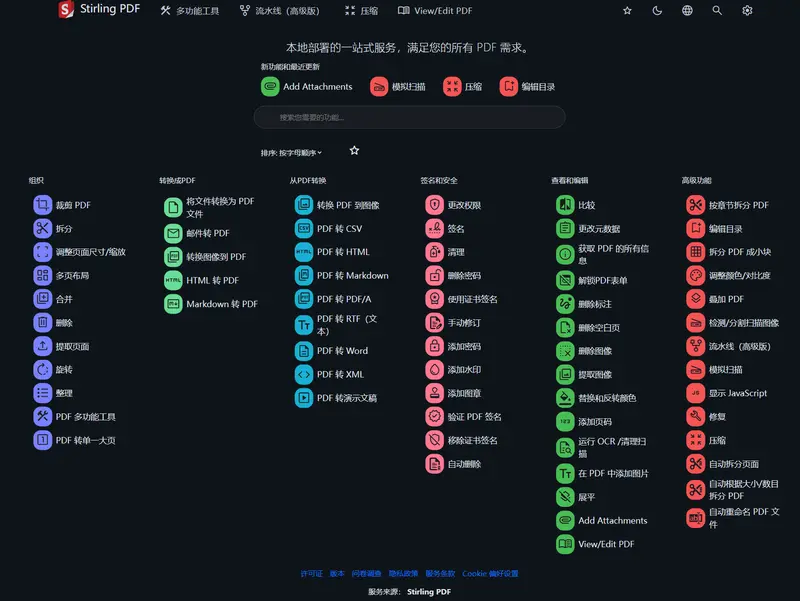
功能亮点:
- 添加文本、图像、注释和标记
- 压缩、修复、比较、加水印
- 文件格式转换(如 PDF ↔ DOCX)
- 支持本地部署(Docker)
试用建议:
- 提供公共网页版,无需安装即可体验
- 桌面客户端适用于 Windows、macOS 和 Linux
局限性:
- 不能编辑已有文本或图像内容
✅ 支持平台:Windows、macOS、Linux
🧠 6. PDFgear:集成 AI 的新一代 PDF 工具(免费但非开源)
虽然不是开源软件,但值得一提的是 PDFgear,它凭借强大的 AI 功能迅速走红。
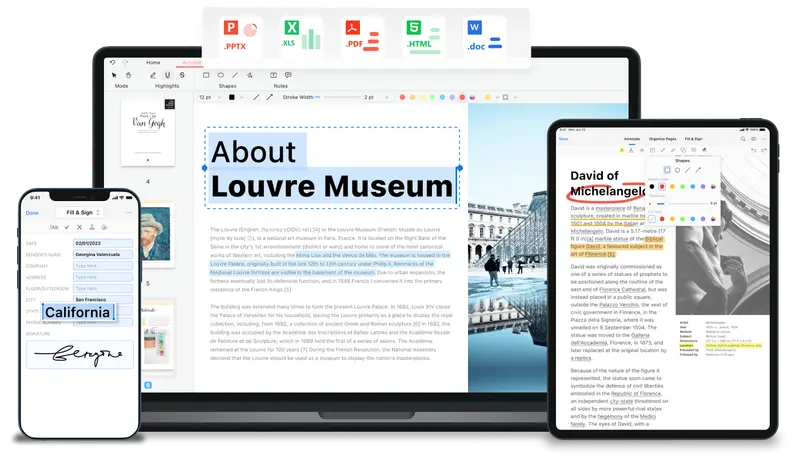
核心功能:
- 创建、编辑、转换、压缩、合并 PDF
- OCR 文字识别(扫描件转可编辑文本)
- AI Copilot 支持自然语言交互,实现摘要生成、翻译、校对等任务
优势:
- 界面友好,功能齐全
- AI 助手提升效率
⚠️ 注意:
- 当前所有功能均免费
- 目前暂未开源
✅ 支持平台:Windows、macOS、Web
✅ 总结:如何选择最适合你的 PDF 工具?
| 工具 | 适合用途 | 是否开源 | 是否跨平台 |
|---|---|---|---|
| LibreOffice Draw | 图形编辑、页面重组 | ✅ | ✅ |
| Inkscape | 矢量图形、精准编辑 | ✅ | ✅ |
| PDF Arranger | PDF 整理、拆合 | ✅ | ✅(Win / Linux) |
| PDFsam Basic | 多功能结构操作 | ✅ | ✅ |
| Stirling PDF | 全功能 PDF 处理 | ✅ | ✅ |
| PDFgear | AI 辅助编辑与转换 | ❌ | ✅ |








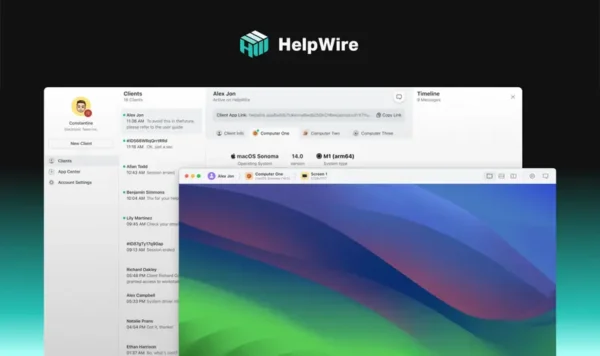
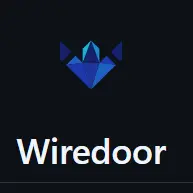
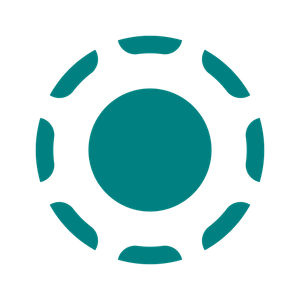

评论